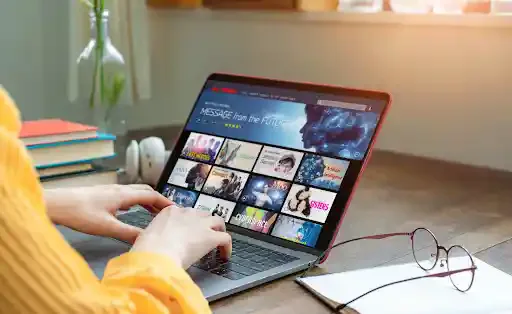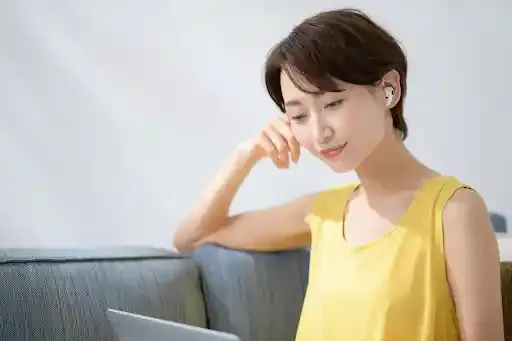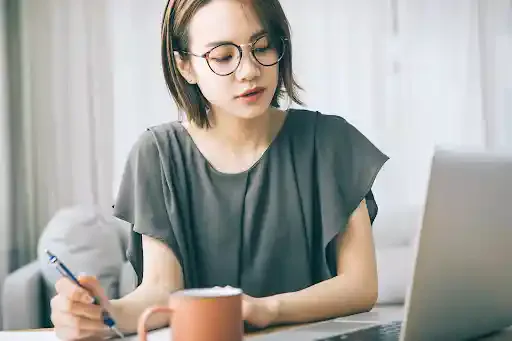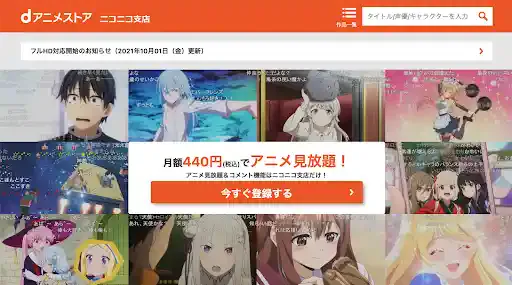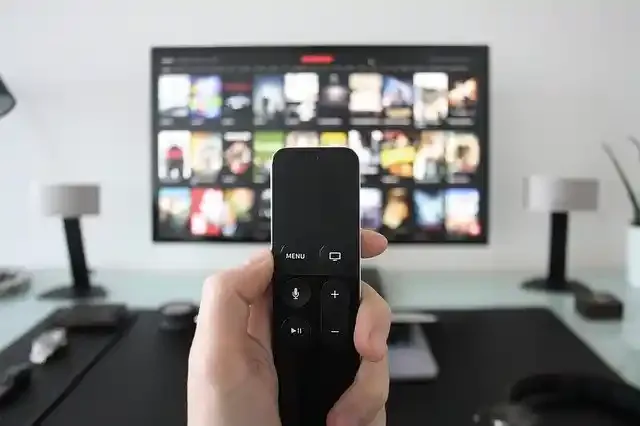目次
dアニメストアは、NTTドコモが提供する動画配信サービスです。4,800本以上のアニメの視聴やダウンロードが可能なことから、人気を集めています。
今回は、dアニメストアのダウンロード方法や画質、できない時の対処法を解説するので、ぜひ参考にしてみてください。
dアニメストアの動画をダウンロードする方法
dアニメストアで動画をダウンロードすると、オフライン再生が可能です。ネット環境が無い場所でも動画を視聴できるます。
dアニメストアの動画をダウンロードする方法は2つです。基本的なダウンロード方法と、複数のエピソードを簡単にダウンロードする方法をご紹介します。
基本的なダウンロード方法
まずは、基本的なダウンロード方法です。
ダウンロードしたい作品の詳細ページを開く
まずはdアニメストアでダウンロードしたい作品の詳細ページを開きます。
「ダウンロードをタップ」する
次にダウンロードしたいエピソードの詳細ページを開き、「ダウンロード」をタップします。「ダウンロードを開始しました」と表示されたら、ダウンロードが完了するまで待ちましょう。
複数のエピソードを簡単にダウンロードする方法
dアニメストアには、アニメを一括でダウンロードする機能はありません。しかし、複数のエピソードを簡単にダウンロードする方法があります。何話かまとめてダウンロードしたいときに便利です。
手順は以下の通りです。
- 作品の詳細ページを開き、「エピソード」をタップ
- ダウンロードしたい作品を左へスワイプ
「エピソード」をタップする
ダウンロードしたい作品の詳細ページを開き「エピソード」をタップします。
ダウンロードしたい作品を左へスワイプする
ダウンロードしたい作品を左へスワイプすると、ボタンが表示されます。タップするとダウンロードが開始されます。
dアニメストアでダウンロードする時のよくある疑問と対処法
ここまではdアニメストアのダウンロード方法をご紹介しました。挑戦してみたものの「ダウンロードができない」「やり方が分からない」と悩む方もいるでしょう。ここでは、dアニメストアのダウンロードに関する疑問とその対処法をご紹介します。
ダウンロードできない時はどうすれば良い?
正常にダウンロードができない場合、以下の原因が考えられます。
- アプリが最新版になっていない
- デバイスに不具合がある
- ネット環境に不具合がある
アプリのアップデートやデバイス、ネット環境の不具合がないかを確かめたうえで、もう一度ダウンロードしてみてください。
ダウンロードした動画の保存先は?
ダウンロードした作品はアプリホーム画面左下の「ダウンロード」から観られます。複数の作品をダウンロードした場合は作品ごとに表示されるのでエピソードがバラバラになってしまう心配もありません。
ダウンロード数に上限はある?
dアニメストアのダウンロード数に上限はありません。しかし、スマホやタブレットのストレージがいっぱいになると動作やダウンロードの速度が低下する可能性もあります。そのため、観終わった作品は適宜削除していくと良いでしょう。
ダウンロードした時の画質は?
dアニメストアの画質は「1080p」「720p」「中」「低」「最低」の5種類から選べます。
画質を設定する手順は以下の通りです。
「ダウンロード再生画質設定」を開く
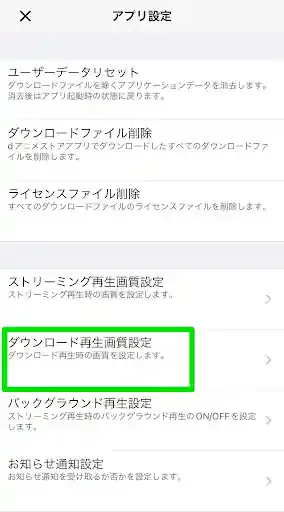
出典: 「dアニメストア」公式アプリ
アプリのホーム画面上部の「≡」をタップし、「アプリ設定」を開きます。次に「ダウンロード再生画質設定」をタップします。
画質設定を開く
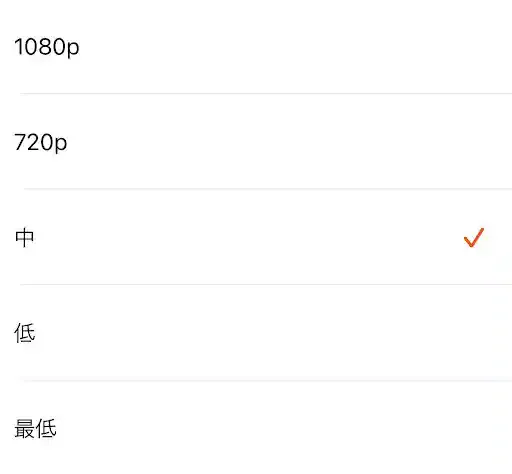
出典: 「dアニメストア」公式アプリ
「1080p」「720p」「中」「低」「最低」の5種類から好みの画質を選び、タップします。ホーム画面に戻り、アニメを楽しんでみてください。
dアニメストアはダウンロードでオフライン再生が可能!
今回はdアニメストアのダウンロード方法をご紹介しました。好きな作品をダウンロードすることで、いつでもどこでも動画の視聴が楽しめます。今回の記事を参考に、dアニメストアの動画をダウンロードしてみてください。
※画像は全てイメージです。
※記事内の情報は、グリーニュースプラス編集部の調査結果(2023年1月)に基づいたものです。
記事をシェアする